x-アプリ(エックス・アプリ)が正常にインストールできない場合や、“ウォークマン”などを正常に認識しない、起動しないなど、x-アプリ の動作に関する不具合の問題原因を追究するため、サポートツールとして「x-アプリ 環境チェックツール」を提供いたします。
「x-アプリ 環境チェックツール」は、インストールや動作の状況をtxtファイルで出力し、デスクトップに作成される「AppEnvCheckSsv」フォルダにまとめるためのツールです。
「x-アプリ 環境チェックツール」を使用し、デスクトップに作成された「AppEnvCheckSsv」フォルダをzip形式で圧縮していただき、メールに添付していただくようお願いいたします。
添付していただきました「AppEnvCheckSsv」フォルダの内容をこちらで確認させていただき、問題に対する回避策などをメールにてご回答させていただきます。
また、ご質問の内容によっては電話での確認やご回答をさせていただく場合がございます。予めご了承ください。
お手数をおかけいたしますが、下記のSTEP 1〜3の手順をおこなっていただき、作成した“AppEnvCheckSsv.zip”ファイルをSonyご相談窓口からの返信メールに添付していただき、Sonyご相談窓口へ送付してくださいますようお願いいたします。
■Windows 10の場合
-
画面下部の仕様許諾書の内容確認後、「同意してダウンロードする」ボタンをクリックし、環境チェックツールをデスクトップに「保存」します。
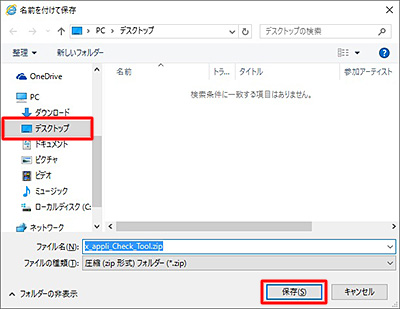
-
デスクトップに保存した“x_appli_Check_Tool”ファイルを右クリックし[すべて展開]をクリックします。
ご注意:zipファイル解凍ソフトなどがインストールされている環境では表示が異なる場合がございます。
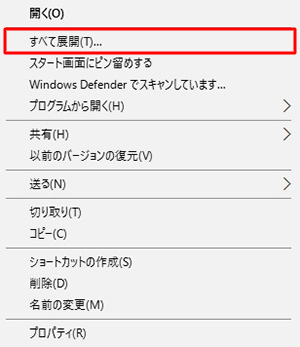
-
”圧縮(ZIP形式)フォルダーの展開”が起動します。
画面の指示に従い、「展開」をクリックします。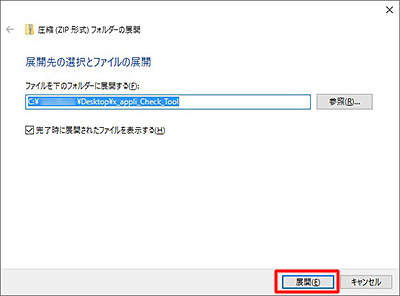
-
デスクトップ画面に“x_appli_Check_Tool”フォルダが作成されるため、フォルダを開きます。
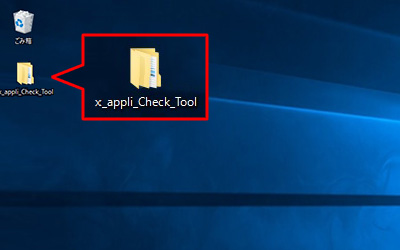
-
“x_appli_Check_Tool”フォルダ内の“AppEnvCheck”ファイルをダブルクリックします。
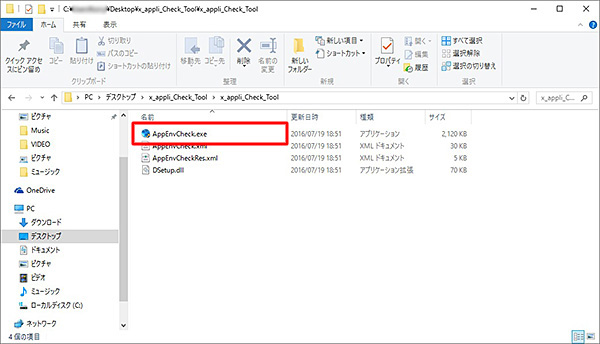
-
“ユーザーアカウント制御” 画面が表示される場合は、「はい」をクリックします。
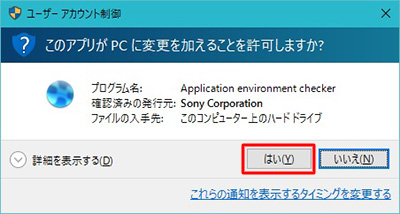
-
「チェック開始」をクリックします。
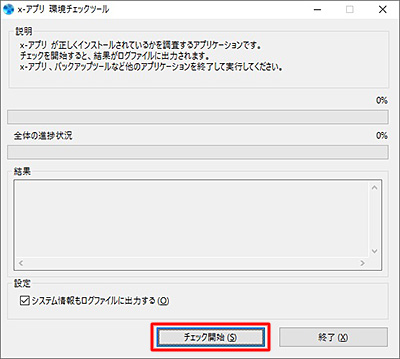
-
全体進捗が100%になったら、「終了」をクリックします。
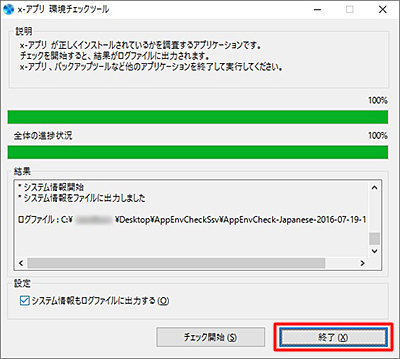
-
デスクトップに「AppEnvCheckSsv」フォルダが作成されます。
-
デスクトップに作成された「AppEnvCheckSsv」フォルダを右クリックします。
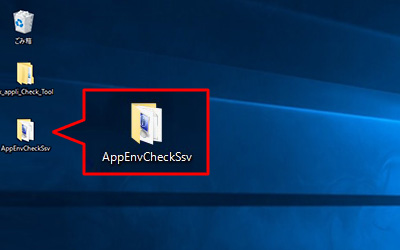
-
「送る」-[圧縮(zip形式)フォルダ]をクリックします。
ご注意:zipファイル解凍ソフトなどがインストールされている環境では表示が異なる場合がございます。
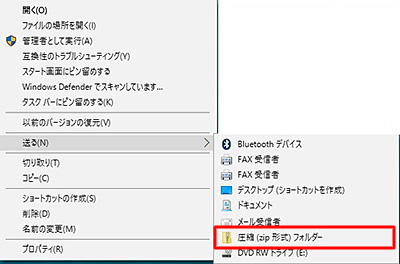
-
デスクトップに圧縮された“AppEnvCheckSsv.zip”ファイルが作成されます。
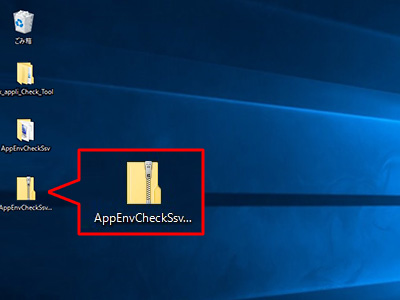
-
デスクトップに圧縮された“AppEnvCheckSsv.zip”ファイルをSonyご相談窓口からの返信メールに添付していただき、Sonyご相談窓口へ送付していただきますようお願いいたします。
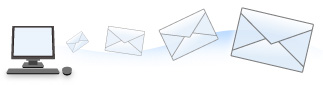
■Windows 8.1の場合
-
画面下部の仕様許諾書の内容確認後、「同意してダウンロードする」ボタンをクリックし、環境チェックツールをデスクトップに「保存」します。
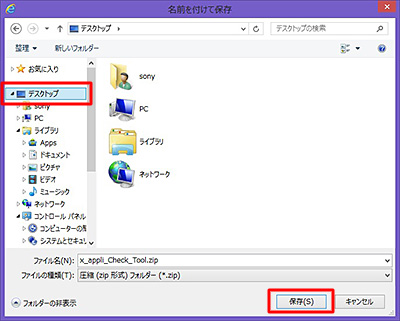
-
デスクトップに保存した“x_appli_Check_Tool”ファイルを右クリックし[すべて展開]をクリックします。
ご注意:zipファイル解凍ソフトなどがインストールされている環境では表示が異なる場合がございます。
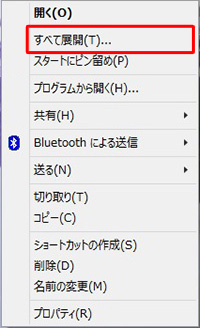
-
”圧縮(ZIP形式)フォルダーの展開”が起動します。
画面の指示に従い、「展開」をクリックします。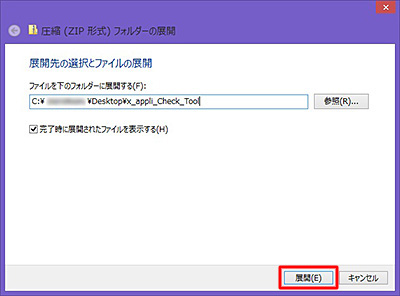
-
デスクトップ画面に“x_appli_Check_Tool”フォルダが作成されるため、フォルダを開きます。
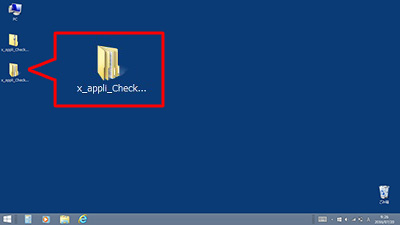
-
“x_appli_Check_Tool”フォルダ内の“AppEnvCheck”ファイルをダブルクリックします。
ご注意:“ユーザーアカウント制御” 画面が表示される場合は、「はい」を押してください。
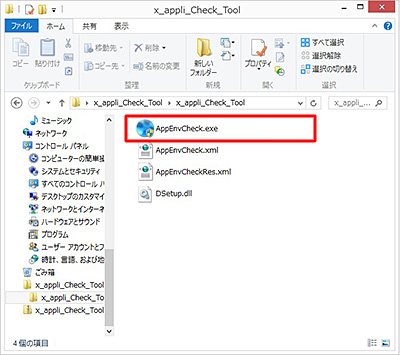
-
“ユーザーアカウント制御” 画面が表示される場合は、「はい」をクリックします。
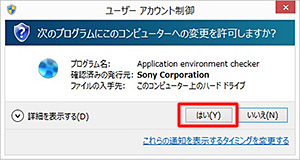
-
「チェック開始」をクリックします。
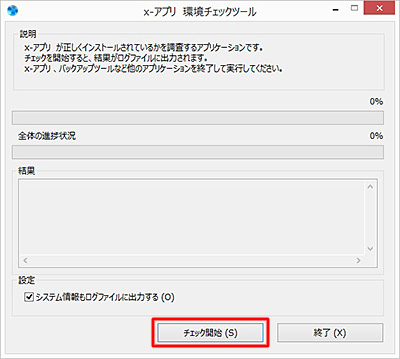
-
全体進捗が100%になったら、「終了」をクリックします。
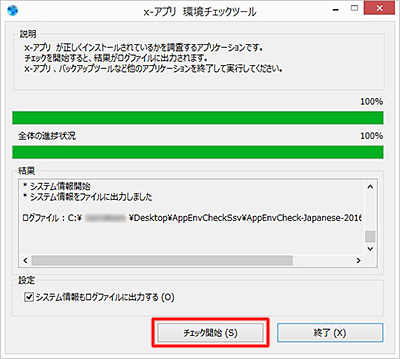
-
デスクトップに「AppEnvCheckSsv」フォルダが作成されます。
-
デスクトップに作成された「AppEnvCheckSsv」フォルダを右クリックします。
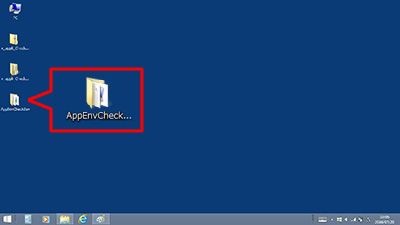
-
「送る」-[圧縮(zip形式)フォルダ]をクリックします。
ご注意:zipファイル解凍ソフトなどがインストールされている環境では表示が異なる場合がございます。
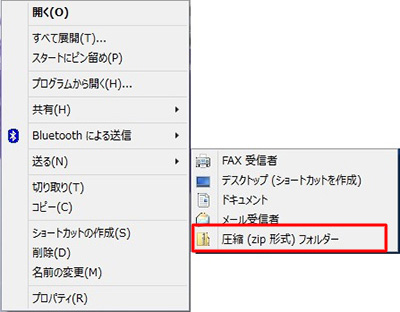
-
デスクトップに圧縮された“AppEnvCheckSsv.zip”ファイルが作成されます。
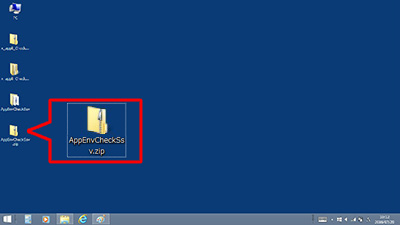
-
デスクトップに圧縮された“AppEnvCheckSsv.zip”ファイルをSonyご相談窓口からの返信メールに添付していただき、Sonyご相談窓口へ送付していただきますようお願いいたします。
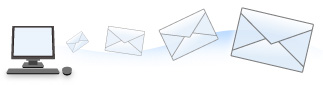
■Windows 7の場合
-
画面下部の仕様許諾書の内容確認後、「同意してダウンロードする」ボタンをクリックし、環境チェックツールをデスクトップに「保存」します。

-
デスクトップに保存した“x_appli_Check_Tool”ファイルを右クリックし[すべて展開]をクリックします。
ご注意:zipファイル解凍ソフトなどがインストールされている環境では表示が異なる場合がございます。
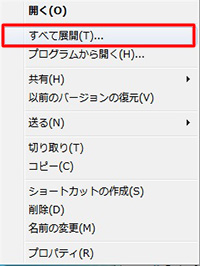
-
”圧縮(ZIP形式)フォルダーの展開”が起動します。
画面の指示に従い、「展開」をクリックします。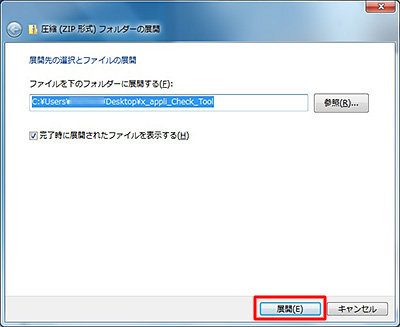
-
デスクトップ画面に“x_appli_Check_Tool”フォルダが作成されるため、フォルダを開きます。
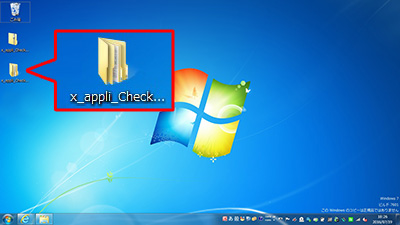
-
“x_appli_Check_Tool”フォルダ内の“AppEnvCheck”ファイルをダブルクリックします。
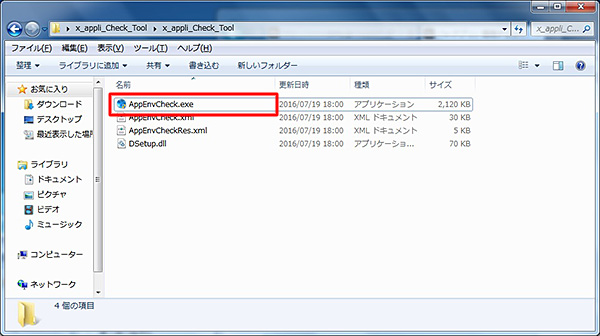
-
“ユーザーアカウント制御” 画面が表示される場合は、「はい」をクリックします。
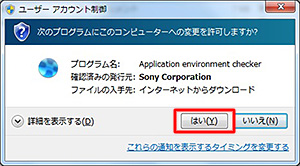
-
「チェック開始」をクリックします。
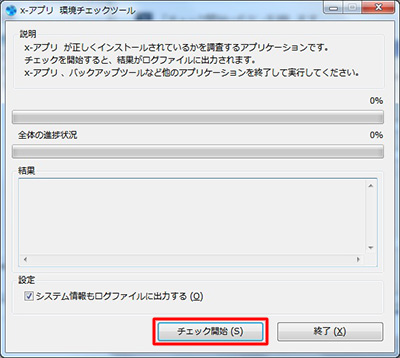
-
全体進捗が100%になったら、「終了」をクリックします。
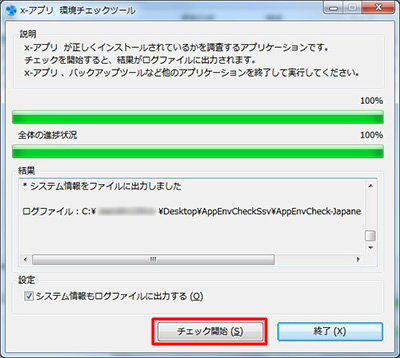
-
デスクトップに「AppEnvCheckSsv」フォルダが作成されます。
-
デスクトップに作成された「AppEnvCheckSsv」フォルダを右クリックします。
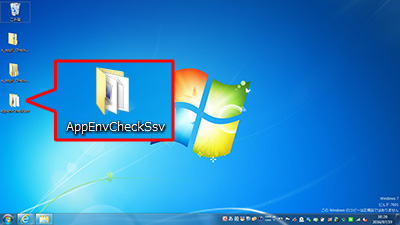
-
「送る」-[圧縮(zip形式)フォルダ]をクリックします。
ご注意:zipファイル解凍ソフトなどがインストールされている環境では表示が異なる場合がございます。
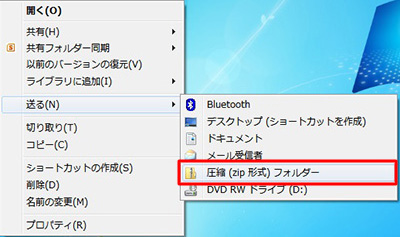
-
デスクトップに圧縮された“AppEnvCheckSsv.zip”ファイルが作成されます。
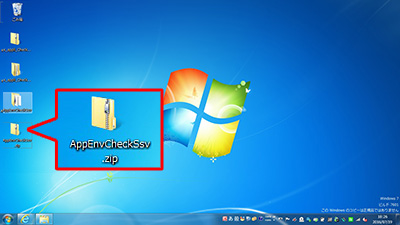
-
デスクトップに圧縮された“AppEnvCheckSsv.zip”ファイルをSonyご相談窓口からの返信メールに添付していただき、Sonyご相談窓口へ送付していただきますようお願いいたします。
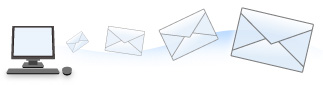
■Windows Vistaの場合
-
画面下部の仕様許諾書の内容確認後、「同意してダウンロードする」ボタンをクリックし、環境チェックツールをデスクトップに「保存」します。

-
デスクトップに保存した“x_appli_Check_Tool”ファイルを右クリックし[すべて展開]をクリックします。
ご注意:zipファイル解凍ソフトなどがインストールされている環境では表示が異なる場合がございます。
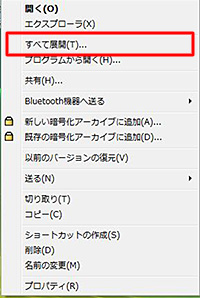
-
”圧縮(ZIP形式)フォルダーの展開”が起動します。
画面の指示に従い、「展開」をクリックします。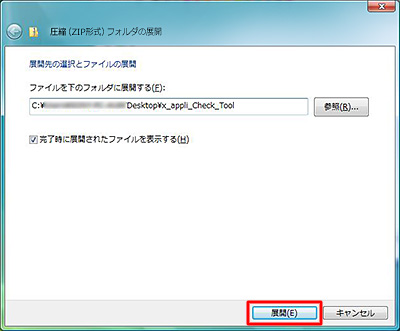
-
デスクトップ画面に“x_appli_Check_Tool”フォルダが作成されるため、フォルダを開きます。
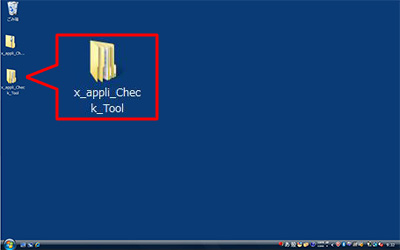
-
“x_appli_Check_Tool”フォルダ内の“AppEnvCheck”ファイルをダブルクリックします。
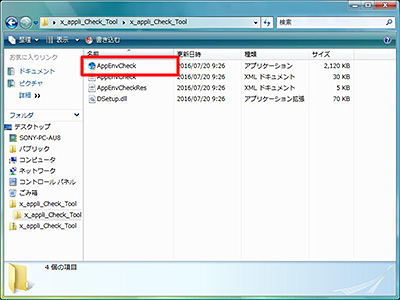
-
“ユーザーアカウント制御” 画面が表示される場合は、「はい」をクリックします。
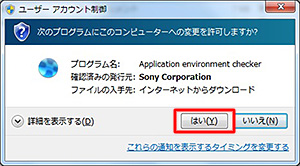
-
「チェック開始」ボタンをクリックします。
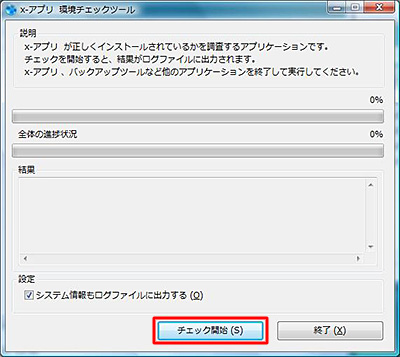
-
全体進捗が100%になったら、「終了」をクリックします。
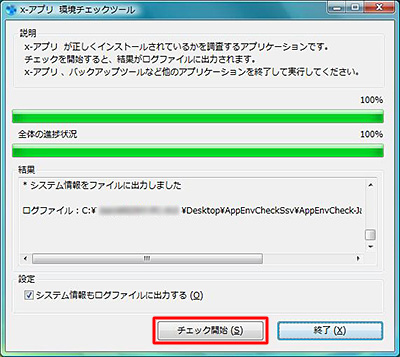
-
デスクトップに「AppEnvCheckSsv」フォルダが作成されます。
-
デスクトップに作成された「AppEnvCheckSsv」フォルダを右クリックします。
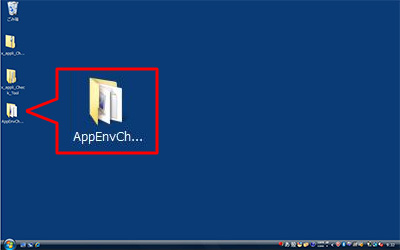
-
「送る」-[圧縮(zip形式)フォルダ]をクリックします。
ご注意:zipファイル解凍ソフトなどがインストールされている環境では表示が異なる場合がございます。
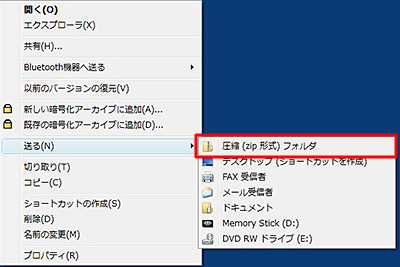
-
デスクトップに圧縮された“AppEnvCheckSsv.zip”ファイルが作成されます。
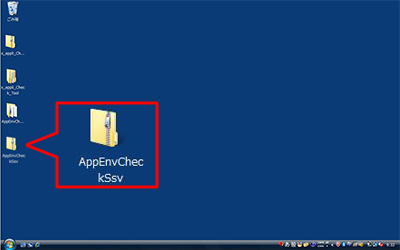
-
デスクトップに圧縮された“AppEnvCheckSsv.zip”ファイルをSonyご相談窓口からの返信メールに添付していただき、Sonyご相談窓口へ送付していただきますようお願いいたします。
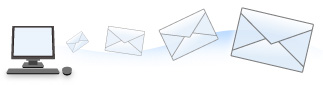
ソフトウェア使用許諾契約書
本契約は、ソニー株式会社(以下「ソニー」とします)とお客様(以下「使用者」とします)との間での以下に規定するソフトウェア(以下「許諾ソフトウェア」とします)の使用権の許諾に関する条件を定めるものです。
- ソニーまたはソニーの関連会社が販売する製品に同梱されるCD-ROM/DVD-ROMなどの媒体に記録されているソフトウェア
- ソニーまたはソニーの関連会社の指定するウェブサイトからダウンロードして使用者がお使いになるソフトウェア
なお、ソニー以外のソフトウェアの権利者が定める使用許諾条件を伴うソフトウェアは許諾ソフトウェアの対象外とし、かかるソフトウェアのご使用は、各権利者の定める使用許諾条件に従っていただくものとします。
-
第1条(総則)
- 使用者による許諾ソフトウェアの使用又は複製開始をもって使用者は本契約に同意したものとします。
- ソニーは、許諾ソフトウェアの非独占的な使用権を使用者に許諾します。
-
第2条(使用権)
- 本契約によって生ずる許諾ソフトウェアの使用権とは、許諾ソフトウェアを、使用者がお持ちのパーソナルコンピューター(以下「指定PC」とします)に複製した上で実行する権利をいいます。ソニーがソニー所定の方法で異なる台数を定める場合を除き、使用者が許諾ソフトウェアを同時に使用できる指定PCの台数は1台とします。
- 使用者は、指定PCに複製した許諾ソフトウェアが何らかの理由で使用不能となった場合に備えてバックアップコピーを1部のみ作成することができるものとします。
- 使用者は、本契約で明示的に定められる場合を除き、許諾ソフトウェアおよび関連書類の一部もしくは全部を複製、複写もしくは修正、追加等の改変をすることができません。
- 許諾ソフトウェアの使用は私的目的に限定されるものとし、他のいかなる目的でも使用または頒布することはできません。
- 使用者は、許諾ソフトウェアを取扱説明書またはヘルプファイルに記載の使用方法に沿って使用するものとし、許諾ソフトウェアの全部または一部を用いて著作権法等の法令に違反するデータの使用、複製を行ってはならないものとします。また、指定PCへのネットワーク接続を用いて、使用者以外の第三者にこれを使用させることは許されていません。
-
第3条(許諾条件)
- 使用者は、許諾ソフトウェアの全て(その複製、関連資料、アップデート版、アップグレード版を含む)を譲渡し、自らの手元に一切の複製物を残さないこと及び譲受人が本契約に同意することを条件に、前条に規定する使用権を第三者に譲渡することができるものとします。
- 使用者は許諾ソフトウェアおよび関連書類等を日本国外に持ち出して使用する場合、対象となる国内外の輸出管理規則、法律および命令に従うものとします。
- 使用者は許諾ソフトウェアに関し逆アセンブル、逆コンパイル等のソースコード解析作業を行ってはならないものとします。
-
第4条(許諾ソフトウェアの権利)
許諾ソフトウェアおよびその関連書類に関する著作権等一切の権利は、ソニーまたはソニーが許諾ソフトウェアの使用、再許諾を許諾された原権利者(以下原権利者とします)に帰属するものとし、使用者は許諾ソフトウェアおよびその関連書類に関して本契約に基づき許諾された使用権以外の権利を有しないものとします。
-
第5条(記録メディアに対する保証及びソニーの免責)
- 許諾ソフトウェアがCD-ROM/DVD-ROMその他の有形媒体にて記録されて、ソニーから提供される場合、かかる有形媒体にソニーの責に帰すべき瑕疵があるときには、使用者がかかる有形媒体の引渡を受けてから90日以内に、引渡日を証明する書類と共に、ソニーに対してその旨を通知した場合のみ、ソニーはかかる有形媒体を瑕疵のないものに交換します。ソニーは、有形媒体に関する瑕疵につき、これ以上の責めを一切負わないものとします。
- 本契約に別段の定めのある場合を除き、ソニーは許諾ソフトウェアに関し、一切の保証をいたしません。ソニーは、使用者が本契約に基づき許諾された使用権を行使することにより生じた使用者もしくは第三者の損害に関していかなる責任も負わないものとします。但し、これを制限する法律の定めがある場合はこの限りではありません。
-
第6条(第三者に対する責任)
使用者が許諾ソフトウェアを使用することにより、第三者との間で著作権、特許権その他の知的財産権の侵害を理由として紛争を生じたときは、使用者自身が自らの費用で解決するものとし、ソニーおよび原権利者に一切の迷惑をかけないものとします。
-
第7条(契約の解除)
ソニーは、使用者が本契約に定める条項に違反した場合、直ちに本契約を解約し、またはそれによって蒙った損害の賠償を使用者に対し請求できるものとします。
-
第8条(許諾ソフトウェアの廃棄)
前条の規定により本契約が終了した場合、使用者は契約の終了した日から2週間以内に許諾ソフトウェア、関連書類およびその複製物を廃棄するものとし、その旨を証明する文書をソニーに差し入れするものとします。
-
第9条(著作権保護)
使用者は許諾ソフトウェアの使用に際し、著作権法及びそれに関連する法律に従うものとします。また、許諾ソフトウェア中のバックアップツールの使用に際して、ソニーが必要と判断した場合、コンテンツの著作権保護のため、ソニーは使用者の個別の同意なく、かかるバックアップツールによる保存・復元頻度の記録をとり、さらに復元の拒否、本契約の解約を含む、あらゆる措置をとる権利を留保し、使用者はソニーがかかる権利を有し行使することに同意します。
-
第10条(自動アップデート)
使用者がソニーまたはソニーの指定する第三者のサーバーに指定PCを接続した際に、ソニーがセキュリティ機能の向上、エラーの修正、アップデート機能の向上の目的で許諾ソフトウェアを適宜自動的にアップデートすることに使用者は同意し、アップデートされた許諾ソフトウェアについても本使用許諾契約書の各条件が適用されるものとします。
-
第11条(個人情報の取扱)
使用者は、ソニーあるいはソニーの指定する第三者が、許諾ソフトウェアの使用状況をモニターすることがあることに同意します。但し、モニターする情報に特定の個人を識別できる個人情報が含まれる場合、ソニーは個人情報をソニーグループ・プライバシー・ポリシーに従って取り扱います。ソニーグループ・プライバシー・ポリシーは、以下のURLでご覧いただけます。
http://www.sony.co.jp/privacy/ -
第12条(契約の改訂)
ソニーは使用者が登録した電子メールアドレスへの電子メールの発信、ソニー所定のサイトでの告知又はその他ソニーが適切と判断する方法をもって使用者に事前に通知することにより、本契約の条件を改訂することがあります。使用者はかかる改訂に同意しない場合は、本契約の条件改定の発効日前までに、ソニーにその旨を連絡するとともに直ちに許諾ソフトウェアの使用を中止するものとします。本契約の条件改定の発効日以降の使用者による許諾ソフトウェアの使用をもって、使用者は改訂された許諾ソフトウェア使用許諾書に同意したものとします。
-
第13条(その他)
- 本契約は、日本国法に準拠するものとします。
- 本契約終了後も、第4条、第5条、第6条、第8条、第11条および第13条は有効に存続するものとします。
- 本契約の一部が法律によって無効となった場合でも、当該条項以外は有効に存続するものとします。
- 本契約に定めなき事項もしくは本契約の解釈に疑義を生じた場合には、ソニー、使用者は誠意をもって協議し、解決するものとします。
200904-01
